windows设置应用打不开怎么办 windows系统设置里面的应用打不开如何处理
更新时间:2023-12-21 15:50:53作者:jkai
不知道我们小伙伴在使用windows操作系统的时候有没有遇到过一些问题呢,就比如最近有小伙伴就遇到了windows电脑的设置应用打不开的情况,对此我们遇到windows设置应用打不开怎么办呢?今天小编就给大家介绍一下windows系统设置里面的应用打不开如何处理,快来一起看看吧。
解决方法
1、首先通过任务栏对于任务管理功能打开,然后选择文件,选择运行新任务。
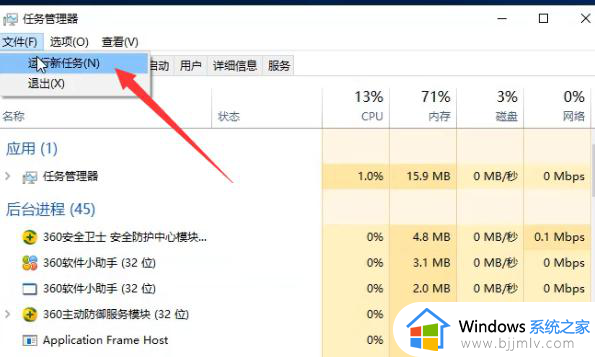
2、然后输入“gpedit.msc”命令,点击确定。
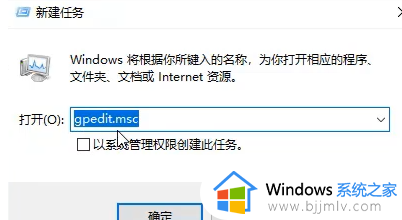
3、在打开本地组策略编辑器,依次点击:计算机配置-windows设置-安全设置-本地策略-安全选项。然后在右侧找到【用户账户控制:用于内置管理员账户的管理员批准模式】。
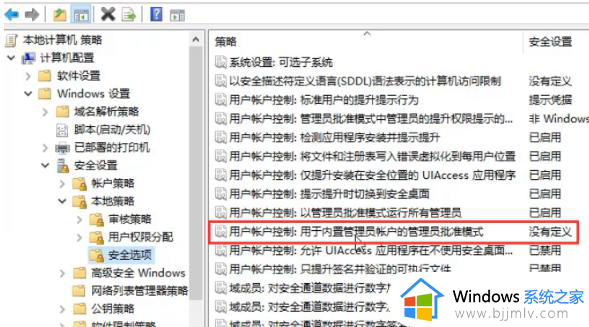
4、双击打开后选择“已启用”,确认后重启计算机即可。
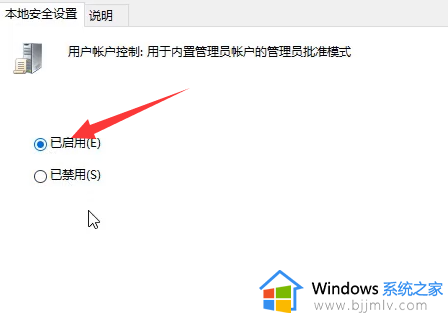
以上全部内容就是小编带给大家的windows系统设置里面的应用打不开处理方法详细内容分享啦,有需要的小伙伴就快点跟着小编一起来看看吧,希望对你有帮助。
windows设置应用打不开怎么办 windows系统设置里面的应用打不开如何处理相关教程
- 无法应用选定的设置到您的系统怎么办 显卡设置后提示无法应用选定设置到您的系统如何处理
- windows设置应用权限怎么设置 windows如何设置应用权限
- windows激活打不开怎么办 windows激活页面打不开如何处理
- windows电脑设置闪一下打不开怎么办 windows电脑设置打开闪一下就没有了如何处理
- 不是有效的win32应用程序怎么办 电脑打开程序提示不是有效的win32应用程序如何处理
- windows开机不显示用户名怎么办 windows开机后不显示用户名如何处理
- windows个性化设置打不开怎么办 windows桌面个性化设置打不开修复方法
- 电脑打开应用不显示应用界面怎么办 电脑打开程序没有显示界面如何解决
- 英伟达面板打不开怎么办 英伟达面板打开没反应处理方法
- 操作系统当前的配置不能运行此应用程序怎么回事 电脑提示操作系统当前的配置不能运行此应用程序如何解决
- 惠普新电脑只有c盘没有d盘怎么办 惠普电脑只有一个C盘,如何分D盘
- 惠普电脑无法启动windows怎么办?惠普电脑无法启动系统如何 处理
- host在哪个文件夹里面 电脑hosts文件夹位置介绍
- word目录怎么生成 word目录自动生成步骤
- 惠普键盘win键怎么解锁 惠普键盘win键锁了按什么解锁
- 火绒驱动版本不匹配重启没用怎么办 火绒驱动版本不匹配重启依旧不匹配如何处理
电脑教程推荐
win10系统推荐